So beherrschen Sie die Einstellungen des iPhone App Store

Apples App Store ist ein einfacher Service an der Oberfläche. Es gibt jedoch noch viel mehr als nur das Anmelden mit Ihrer Apple-ID und das Bereitstellen einer Kreditkarte.
Sie können auf zahlreiche Einstellungen zugreifen, um Ihre App Store-Erfahrung zu verbessern. Diese reichen von grundlegenden Informationen wie dem Anzeigen Ihres Kaufverlaufs und Einlösen von Geschenkkarten bis hin zu fortgeschrittenen Informationen wie dem Ändern von Zahlungsinformationen und Abonnements. Lass uns eintauchen.
Grundlegende Informationen zum App Store-Konto
Wenn Sie in der App auf Ihre App Store-Kontodetails zugreifen möchten, tippen Sie oben rechts auf Ihr Profilsymbol (das Bullauge in der Abbildung unten)..
Auf der Konto Auf dieser Seite können Sie alle Apps sehen, die Sie haben Gekauft, Dazu gehören sowohl kostenpflichtige als auch kostenlose Apps. Ihr Kaufverlauf umfasst jede App, die Sie jemals zu Ihren Geräten hinzugefügt haben, unabhängig davon, ob sie installiert ist oder nicht.
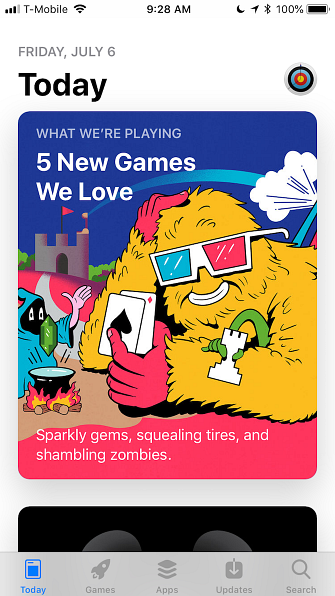
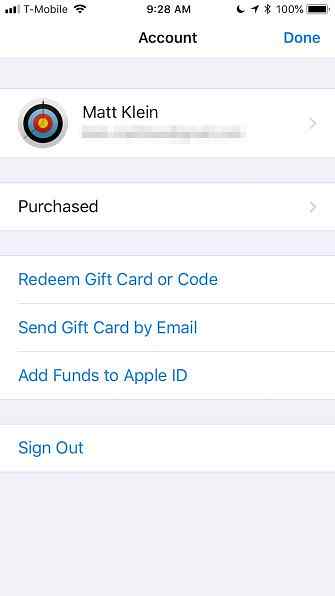
Wenn Sie nach einer installierten und dann deinstallierten App suchen, können Sie sie ein wenig einschränken, indem Sie wählen Nicht auf diesem iPhone.
Um etwas in Ihrem gekauften Verlauf auszublenden, streichen Sie nach links, und Sie sehen ein Rot verbergen Taste. Nachdem Sie eine App ausgeblendet haben, können Sie sie nicht mehr in Ihrem Einkaufsverlauf sehen, wenn Sie sie nicht in den App Store-Einstellungen anzeigen.
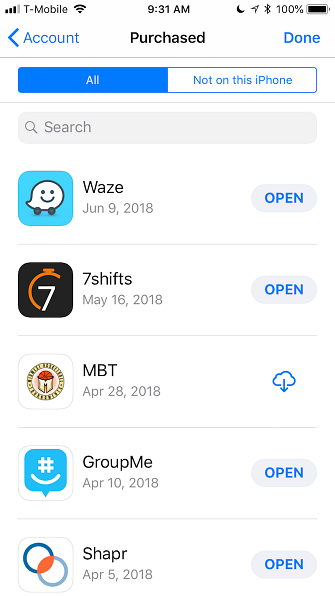
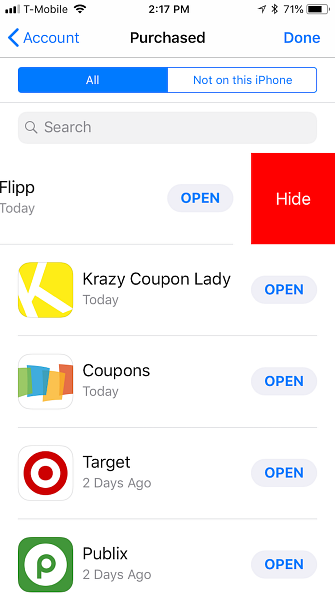
Über die Kontoseite können Sie Geschenkkarten oder -codes problemlos einlösen. Alles, was Sie über Apple iTunes-Geschenkkarten wissen müssen Alles, was Sie über Apple iTunes-Geschenkkarten wissen müssen Sie haben Ihre erste iTunes-Geschenkkarte und wissen nicht, wie sie funktioniert? Hier einige einfache Antworten auf häufig gestellte Fragen. Lesen Sie mehr, senden Sie Geschenkkarten per E-Mail an andere und fügen Sie Geld zu Ihrer Apple-ID hinzu, sodass Sie Apps, Musik und mehr kaufen können.
Grundlegendes zu den App Store-Kontoeinstellungen
Zugriff auf die Kontoeinstellungen, Tippen Sie oben im App Store auf Ihren Namen Konto Bildschirm. Sie müssen Ihren Passcode eingeben oder zur Authentifizierung die Touch-ID (oder FaceID) verwenden.
Wenn Sie Ihre Apple ID bearbeiten möchten, werden Sie zu appleid.apple.com weitergeleitet. Dort müssen Sie sich mit Ihrer Apple-ID, Ihrem Kennwort und dem Authentifizierungsbestätigungscode für die Zwei-Faktoren-Authentifizierung anmelden. So schützen Sie Ihr Apple-Konto mit der Zwei-Faktor-Authentifizierung können Sie Ihre Apple ID mit Ihrem iOS-Gerät oder Mac schützen. So richten Sie es ein und stellen sicher, dass Sie nicht gesperrt werden. Lesen Sie ggf. mehr.
Zahlungsmethoden hinzufügen, bearbeiten und entfernen
Wenn Sie über den App Store oder iTunes etwas kaufen möchten, benötigen Sie eine Zahlungsmethode. Sie können eine Kreditkarte oder ein PayPal-Konto über hinzufügen, bearbeiten oder entfernen Zahlungsinformationen.
Apple lädt Ihre Karte erst dann auf, wenn Sie einen Kauf tätigen. es wird nur sicher aufbewahrt, falls Sie es brauchen. Wenn Sie Ihre Zahlungsmethode entfernen möchten, können Sie auswählen Keiner.
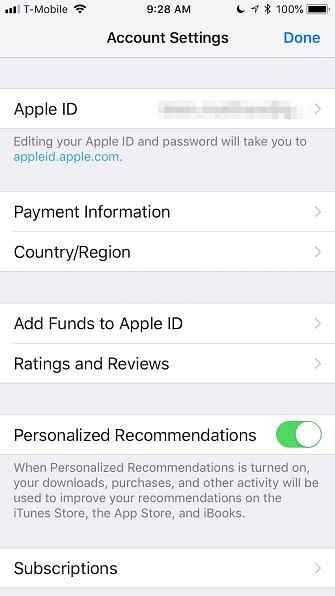
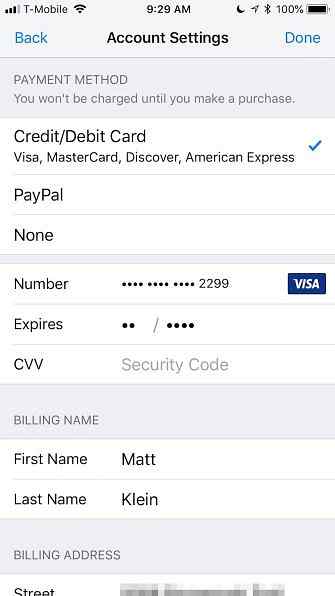
Unter den Zahlungsinformationen können Sie das Land oder die Region Ihres App Store ändern. Ändern Sie Ihre iTunes Media oder den App Store nicht, bis Sie dies gelesen haben. Ändern Sie nicht Ihre iTunes Media oder den App Store, bis Sie das gelesen haben. Was passiert, wenn Gesetze gelten und die Richtlinien können nicht mit unseren Jet-Setting-Methoden Schritt halten? Wenn Sie jemals versucht haben, von einem App Store zu einem anderen zu wechseln, haben Sie eine ziemlich gute Idee. Weiterlesen . Wenn Sie in eine neue Region oder ein neues Gebietsschema wechseln, müssen Sie es mit Ihrer Adresse übereinstimmen.
App-Reviews entfernen und Abonnements verwalten
Haben Sie Bewertungen und Rezensionen zu bestimmten Apps hinterlassen? In diesem Fall können Sie diese Bewertung später entfernen. Wenn zum Beispiel ein Update zu einer App Ihre Meinung beeinträchtigt hat oder Sie es nicht mehr verwenden, können Sie die Bewertung löschen.
Tippen Sie auf, um Ihre App-Abonnements zu verwalten Abonnements auf der Kontoeinstellungen Seite. Hier können Sie sowohl aktive als auch abgelaufene Abonnements prüfen und bei Bedarf ändern.
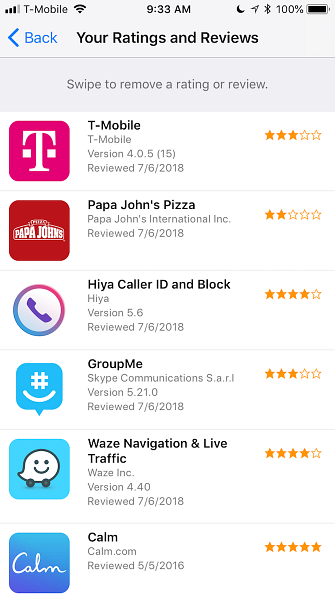
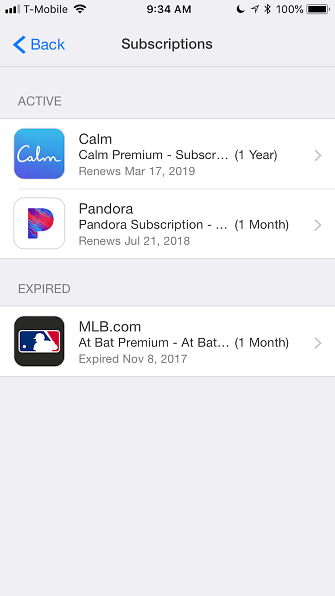
Kaufhistorie anzeigen und Apps anzeigen
Zuvor haben wir darauf hingewiesen, dass Sie Ihre App Store-Einkäufe von Ihrem Computer aus ansehen können Konto Seite. Wenn Sie eine detailliertere Aufschlüsselung Ihrer Einkäufe wünschen, sollten Sie Ihre Bestellung überprüfen Kaufhistorie auf der Kontoeinstellungen Seite. Hier können Sie alle Informationen anzeigen, wenn Sie einen Screenshot zum Kaufnachweis vorlegen müssen.
Wenn Sie Ihre Apps nach Datum sortieren möchten, tippen Sie auf Letzte 90 Tage für eine vollständige Aufschlüsselung nach Jahr.
Weiter in der Kontoeinstellungen ist Versteckte Einkäufe, wo kannst du angeblich “[u] nhide Käufe ausblenden, die Sie zuvor ausgeblendet haben.” Es scheint jedoch nicht so einfach zu sein. Es gibt keine klare Möglichkeit, wie eine versteckte App tatsächlich eingeblendet werden kann. Sie können es sicherlich erneut herunterladen, wenn Sie möchten, es bleibt jedoch verborgen.
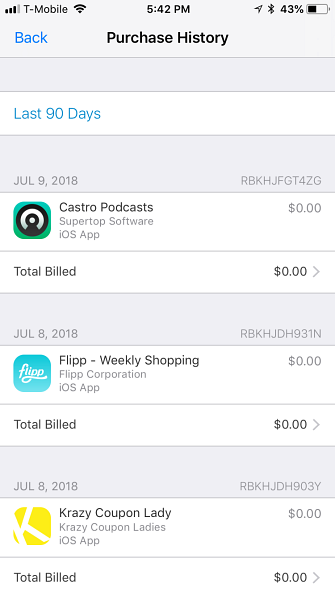
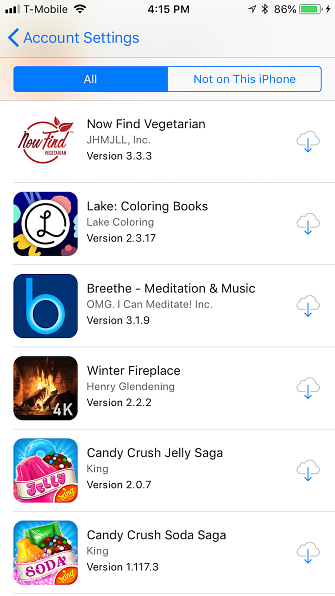
Die App Store-Einstellungen werden durch drei Punkte abgerundet. Sie können Ihr Gerät von automatischen Downloads (z. B. Apps, Updates und Musik) oder zuvor heruntergeladenen Inhalten auf anderen Geräten entfernen, die Ihrer Apple ID zugeordnet sind.
Wenn Sie Ihrem iTunes Pass Geld hinzufügen möchten (um Filme und andere Medien kaufen zu können), zeigen Sie einfach den QR-Code einem Kassierer bei einem teilnehmenden Einzelhändler. Schließlich können Sie iTunes-Newsletter und Sonderangebote verwalten.
Andere App Store-Einstellungen, die Sie kennen sollten
Gehen Sie zum iPhone hinüber die Einstellungen App, tippen Sie auf Ihren Namen und wählen Sie iTunes & App Store.
Diese Einstellungen sind ziemlich einfach. Automatische Downloads legt fest, welche Downloads auf Ihr Gerät heruntergeladen werden, auch wenn es auf einem anderen Gerät erworben wurde. Wenn Sie mit Ihrem Mobilfunkanbieter einen begrenzten Datentarif haben, sollten Sie ihn wahrscheinlich deaktivieren Verwenden Sie zellulare Daten.
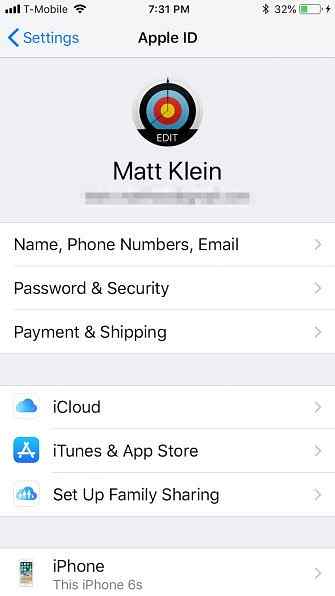
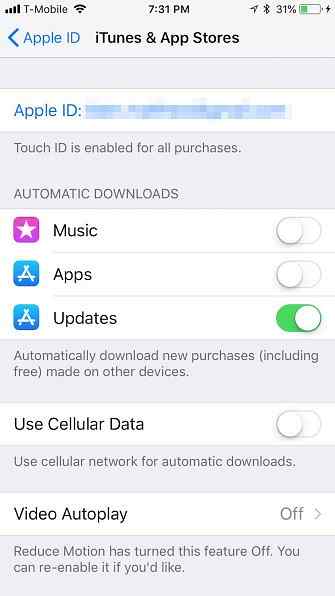
Wenn Sie eine Vorschau der Videos im App Store anzeigen möchten, können Sie dies tun Video Autoplay ein, aus oder nur über Wi-Fi.
Haben Sie sich jemals von einer App geärgert, die Sie zur Überprüfung auffordert? Wenn ja, dann In-App-Bewertung und -Bewertungen möchten Sie ausschalten.
Wenn Sie Speicherplatz auf Ihrem iPhone sparen möchten, löschen Sie Apps auf Ihrem iPhone oder iPad, um Speicherplatz zu sparen. Löschen Sie Apps auf Ihrem iPhone oder iPad, um Speicherplatz zu sparen. Das Installieren von Apps und das Entfernen von Apps ist eine Selbstverständlichkeit verarbeiten. Lesen Sie mehr, die Nicht verwendete Apps abladen Funktion kann helfen. Wenn Sie Apps haben, die Sie nicht verwenden, werden sie von iOS automatisch entfernt. Alle Dokumente oder Daten, die mit der App verbunden sind, bleiben erhalten. Sie müssen die App jedoch erneut installieren (sofern noch verfügbar)..
Meistern Sie den iPhone App Store für ein besseres Erlebnis
Die Einstellungen, die wir technisch besprochen haben, fallen zwar unter die Apple-ID, sie wirken sich jedoch mehr auf die Verwendung des App Store (und von iTunes) aus. Daher lohnt es sich definitiv zu wissen, was Sie wo tun können.
Weitere Informationen finden Sie in unseren Tipps, um mehr aus dem überarbeiteten App Store herauszuholen. 8 Tipps, um das Beste aus dem neuen iOS 11 App Store herauszuholen. 8 Tipps, um das Beste aus dem neuen iOS 11 App Store herauszuholen Der neue App Store mag sich zunächst etwas abschreckend anfühlen, aber es gibt viel zu lieben über Apples Redesign! Weiterlesen .
Erfahren Sie mehr über: Apple, iOS App Store, iPhone-Tipps.


